Διαφήμιση
 Εάν υπάρχει ένα Playstation 2 κάπου στο ντουλάπι σας μαζεύοντας σκόνη, είναι πιθανό να έχετε ένα EyeToy και εκεί κάπου. Και αν έχετε EyeToy, έχετε μια κάμερα web USB. Αυτό είναι σωστό: το EyeToy μπορεί να χρησιμοποιηθεί ως κανονική κάμερα web σε υπολογιστές Windows XP, Linux και Mac.
Εάν υπάρχει ένα Playstation 2 κάπου στο ντουλάπι σας μαζεύοντας σκόνη, είναι πιθανό να έχετε ένα EyeToy και εκεί κάπου. Και αν έχετε EyeToy, έχετε μια κάμερα web USB. Αυτό είναι σωστό: το EyeToy μπορεί να χρησιμοποιηθεί ως κανονική κάμερα web σε υπολογιστές Windows XP, Linux και Mac.
Αν θέλατε να αποκτήσετε μια κάμερα web, αλλά έχετε ήδη EyeToy, γιατί να ξοδέψετε τα χρήματα; Οι χρησιμοποιήσιμοι οδηγοί για αυτό είναι τρίτοι και λίγο εκφοβιστικοί. Ακολουθήστε αυτές τις οδηγίες μόνο εάν αισθάνεστε άνετα να εγκαταστήσετε προγράμματα οδήγησης που δεν είναι εγκεκριμένα από τη Microsoft στον υπολογιστή σας.
Επίσης, προειδοποιήστε: από αυτό το γράψιμο δεν υπάρχει τρόπος να κάνετε το EyeToy να λειτουργεί σε λειτουργικό σύστημα 64 bit.
Windows XP
Σε ένα σημείο ένα έργο ανοιχτού κώδικα, το κατάλληλο όνομα «Eyetoy On Computer Project» έγραψε προγράμματα οδήγησης, ώστε οι χρήστες των Windows XP να χρησιμοποιούν το Playtation Eyetoy στα Windows ως κάμερα διαδικτύου. Η σελίδα αυτού του έργου στο SourceForge εξαφανίστηκε από τον Ιστό, αλλά ο οδηγός του ζει στο CNET's Download.com. Δείτε πώς μπορείτε να χρησιμοποιήσετε αυτά τα προγράμματα οδήγησης για Windows XP:
Πρώτα, κατεβάστε το πρόγραμμα οδήγησης εδώ (ευγενική προσφορά του download.cnet.com). Στη συνέχεια, εγκαταστήστε αυτά τα προγράμματα οδήγησης κάνοντας διπλό κλικ στο εκτελέσιμο και ακολουθώντας τις οδηγίες στην οθόνη. Θα δείτε λίγο περίεργο μήνυμα σφάλματος, συμπεριλαμβανομένων των παραθύρων που αναφέρουν "???" με ένα κουμπί "ΟΚ". Αυτό είναι φυσιολογικό, για κάποιο λόγο, οπότε μην πανικοβληθείτε.
Φροντίστε να προσέξετε αυτό το παράθυρο:
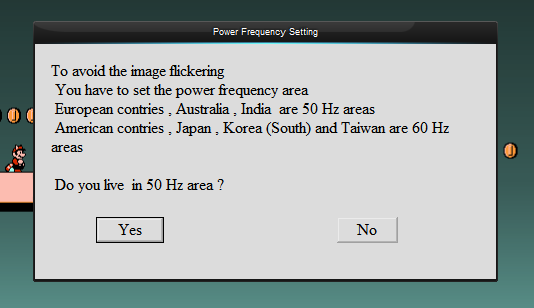
Η αποτυχία να δώσετε τη σωστή απάντηση, με βάση το πού ζείτε, θα μπορούσε ενδεχομένως να καταστρέψει το EyeToy σας "" ή τουλάχιστον να το προκαλέσει να μην λειτουργήσει.
Τώρα που είναι εγκατεστημένο το πρόγραμμα οδήγησης, προχωρήστε και συνδέστε το Eyetoy στον υπολογιστή σας. Θα δείτε την τυπική αναζήτηση για επιλογές προγραμμάτων οδήγησης και τα Windows θα εντοπίσουν το πρόγραμμα οδήγησης που μόλις εγκαταστήσατε.
Δοκιμάστε για να βεβαιωθείτε ότι τα προγράμματα οδήγησης σας λειτουργούν. Στο μενού Έναρξη, θα βρείτε ένα φάκελο "Eyetoy On Computer Project" και το πρόγραμμα που ονομάζεται "VIDCAP32" σε αυτόν τον φάκελο είναι ένας πολύ καλός τρόπος για να δοκιμάσετε το EyeToy.
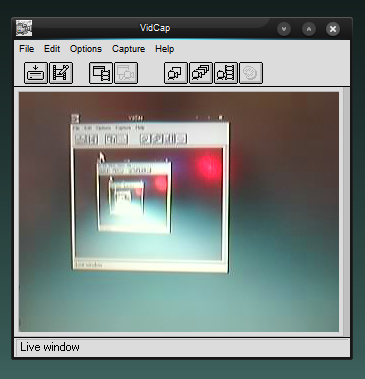
(Συγγνώμη για το όλο «δείχνοντας την κάμερα στην οθόνη για να δείτε το άπειρο». Δεν μπορούσα να αντισταθώ.)
Windows Vista / 7
Τα προγράμματα οδήγησης του Eyetoy On Computer Project γράφτηκαν στην εποχή πριν από τα Vista, οπότε η παραπάνω απλή διαδικασία δεν θα λειτουργήσει για χρήστες Windows Vista ή Windows 7.
Εγώ ο ίδιος δεν έχω πρόσβαση σε μηχανή Vista ή Windows 7 για να δοκιμάσω κάποια συγκεκριμένη διαδικασία, αλλά υπάρχει καθοδήγηση στο emagi.co.uk με συνδέσμους προς προγράμματα οδήγησης που λειτουργούν και αναλυτικές οδηγίες για τη χρήση του EyeToy Μακρινή θέα.
Ουσιαστικά πρέπει να κάνετε λήψη των προγραμμάτων οδήγησης απευθείας, εκτός του εκτελέσιμου δυαδικού που δίνεται παραπάνω και, στη συνέχεια, να τα εγκαταστήσετε χρησιμοποιώντας τη διαχείριση υλικού των Windows. Ως προειδοποίηση: ορισμένοι χρήστες Vista που σχολιάζουν αυτό το άρθρο παραπονέθηκαν ότι ο υπολογιστής τους έσπασε μετά την εγκατάσταση των προγραμμάτων οδήγησης, οπότε η χιλιομετρική απόσταση μπορεί να διαφέρει. Αξίζει επίσης να σημειωθεί ότι δεν υπάρχουν προγράμματα οδήγησης πουθενά που να λειτουργούν με 64-bit Vista ή 64-bit Windows 7.
Αναγνώστες που χρησιμοποιούν το Vista / 7 που το δοκιμάζουν: βοηθήστε τους συναδέλφους σας να μοιραστούν τις εμπειρίες σας στα παρακάτω σχόλια.
Ubuntu
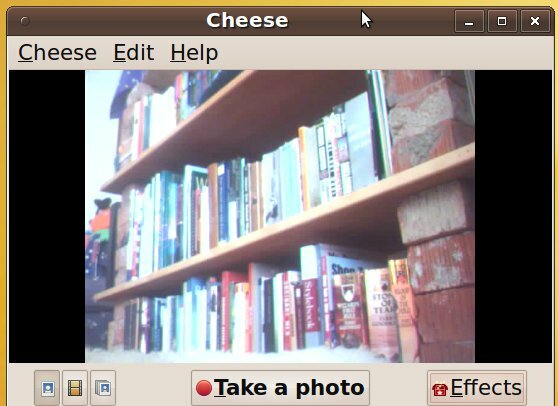
Χρησιμοποιείτε το Ubuntu; Έχετε ήδη πλήρη συμβατότητα με το EyeToy. Απλώς συνδέστε το EyeToy και είστε έτοιμοι. Για να ελέγξετε αν λειτουργεί ή όχι, σας προτείνω να εγκαταστήσετε μια εφαρμογή που ονομάζεται "Τυρί" για να δοκιμάσετε τη νέα σας κάμερα. βρείτε το Cheese στο Κέντρο Λογισμικού του Ubuntu ή το πακέτο που ονομάζεται "τυρί" στο Synaptic.
Μακ
Αν και δεν είμαι ο ίδιος χρήστης Mac, θα ήμουν λάθος αν έχω αφήσει τους φίλους μας που χρησιμοποιούν Mac από αυτό το άρθρο εντελώς. Σίγουρα, πολλά Mac διαθέτουν ενσωματωμένες κάμερες, αλλά όχι όλες.
Ένα έργο ανοιχτού κώδικα γνωστό ως macam προσφέρει πλήρη υποστήριξη OSX για το EyeToy και μια σειρά από άλλες κάμερες USB. Απλά κατεβάστε τα προγράμματα οδήγησης και σύρετε το αρχείο "macam.component" στο "/ Library / Quicktime." Όλα πρέπει να λειτουργούν μετά από αυτό.
συμπέρασμα
Το EyeToy δεν είναι μια τέλεια κάμερα. Η ανάλυση είναι χαμηλή και έχει κάποια σοβαρά προβλήματα με το φως της ημέρας. "" Πολλές εικόνες θα ξεπλυθούν. Επιπλέον, δεν είναι εύκολο να εργαστείτε με Vista ή Windows 7 και αδύνατο να εργαστείτε με λειτουργικά συστήματα 64-bit.
Ακόμα, η ρύθμιση για να λειτουργεί με τον υπολογιστή σας μπορεί να είναι μια διασκεδαστική εκτροπή και ποιος ξέρει: ίσως ακόμη και να σας αρέσει σαν κάμερα web.
Μια επιπλέον συμβουλή: μην ξεχνάτε ότι μπορείτε να εστιάσετε το EyeToy χειροκίνητα. Εάν η εικόνα φαίνεται θολή, απλώς γυρίστε το φακό όπως θα κάνατε μια φωτογραφική μηχανή SLR για να ρυθμίσετε την εστίαση.
Πώς λειτουργούσαν όλα για εσάς; Έχετε κάποιες συμβουλές για τους συναδέλφους αναγνώστες μας; Ας τα ακούσουμε όλα στα σχόλια!
Ο Justin Pot είναι δημοσιογράφος τεχνολογίας με έδρα το Πόρτλαντ του Όρεγκον. Αγαπά την τεχνολογία, τους ανθρώπους και τη φύση - και προσπαθεί να απολαύσει και τα τρία όποτε είναι δυνατόν. Μπορείτε να συνομιλήσετε με τον Justin στο Twitter, τώρα.